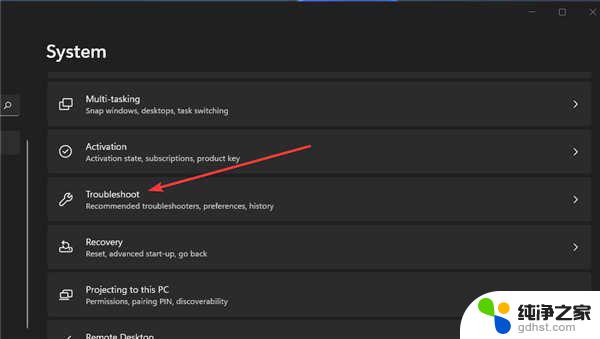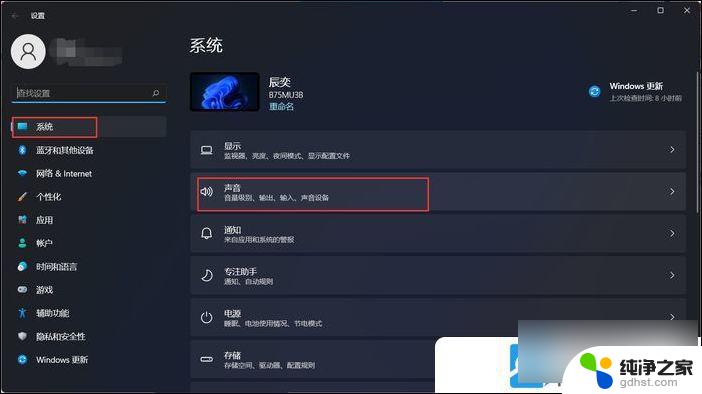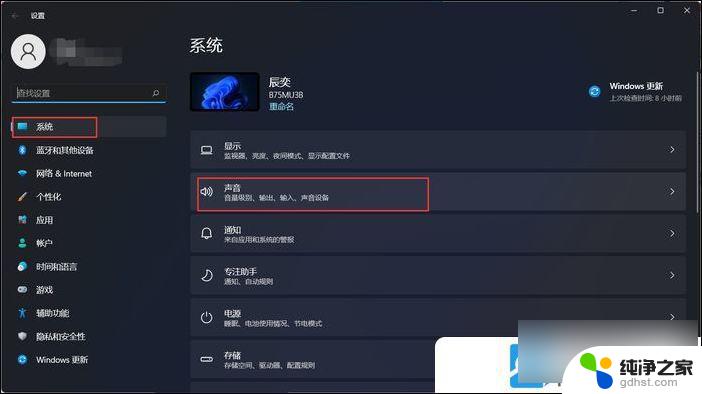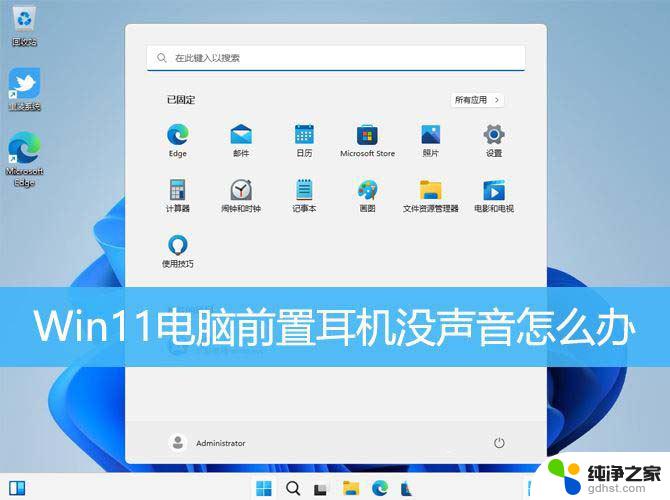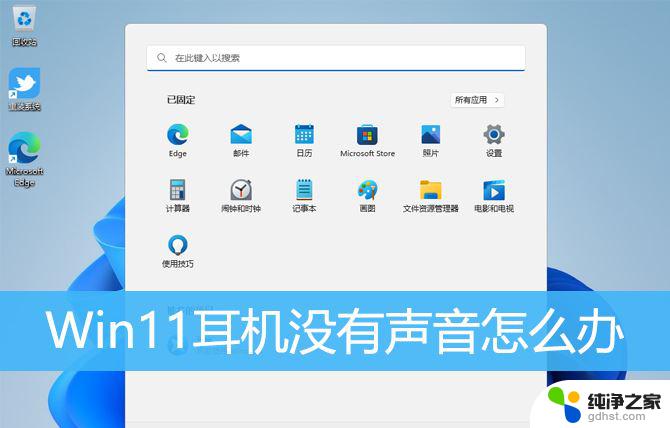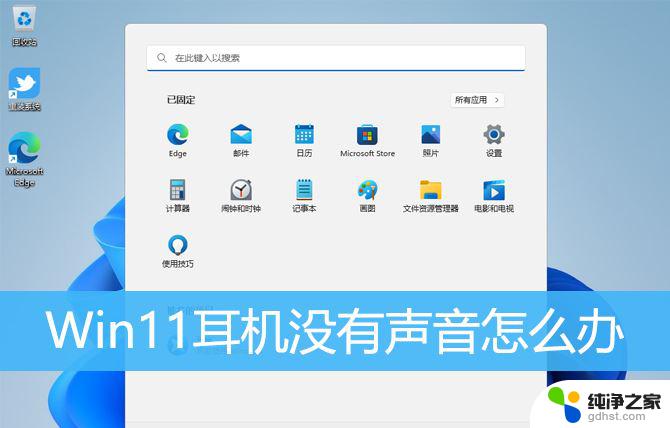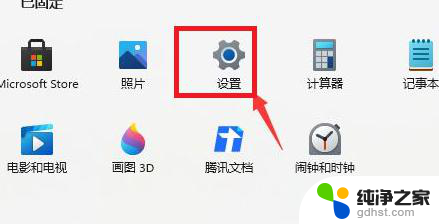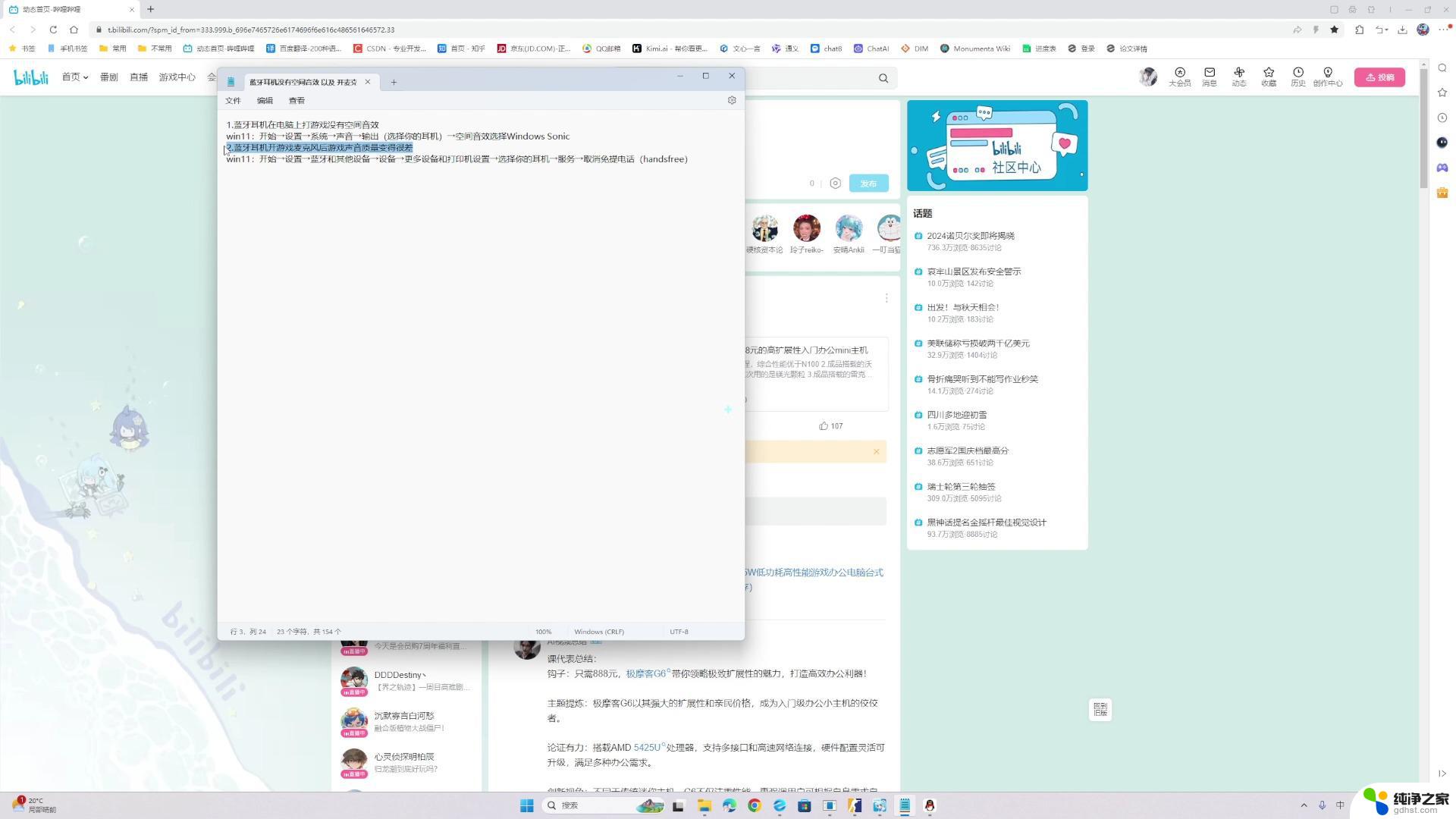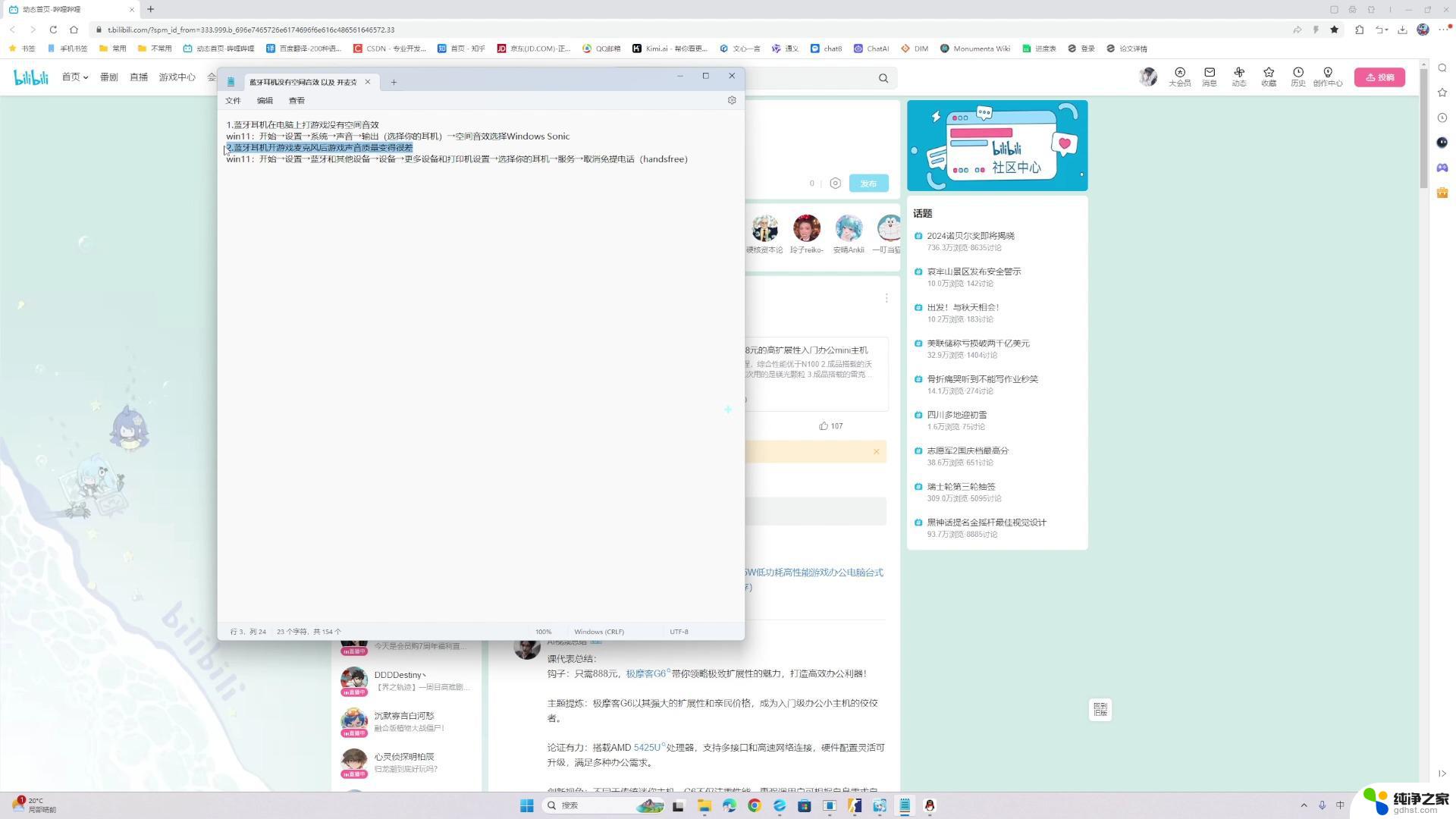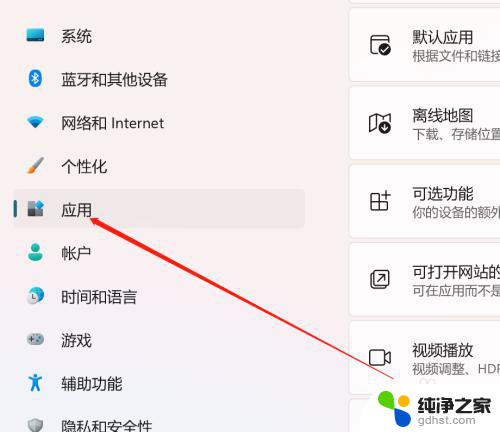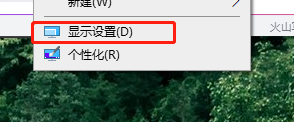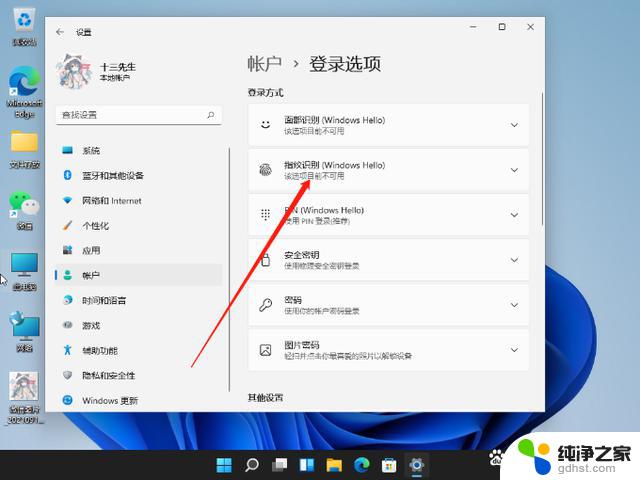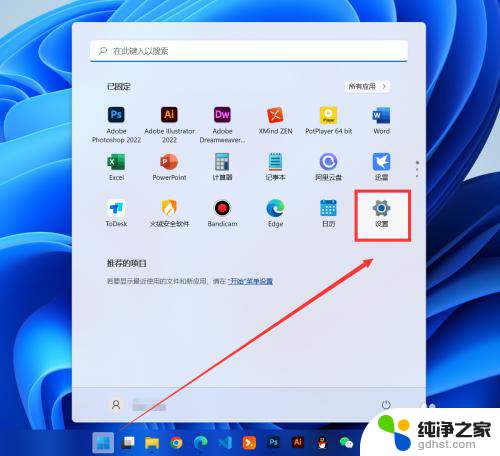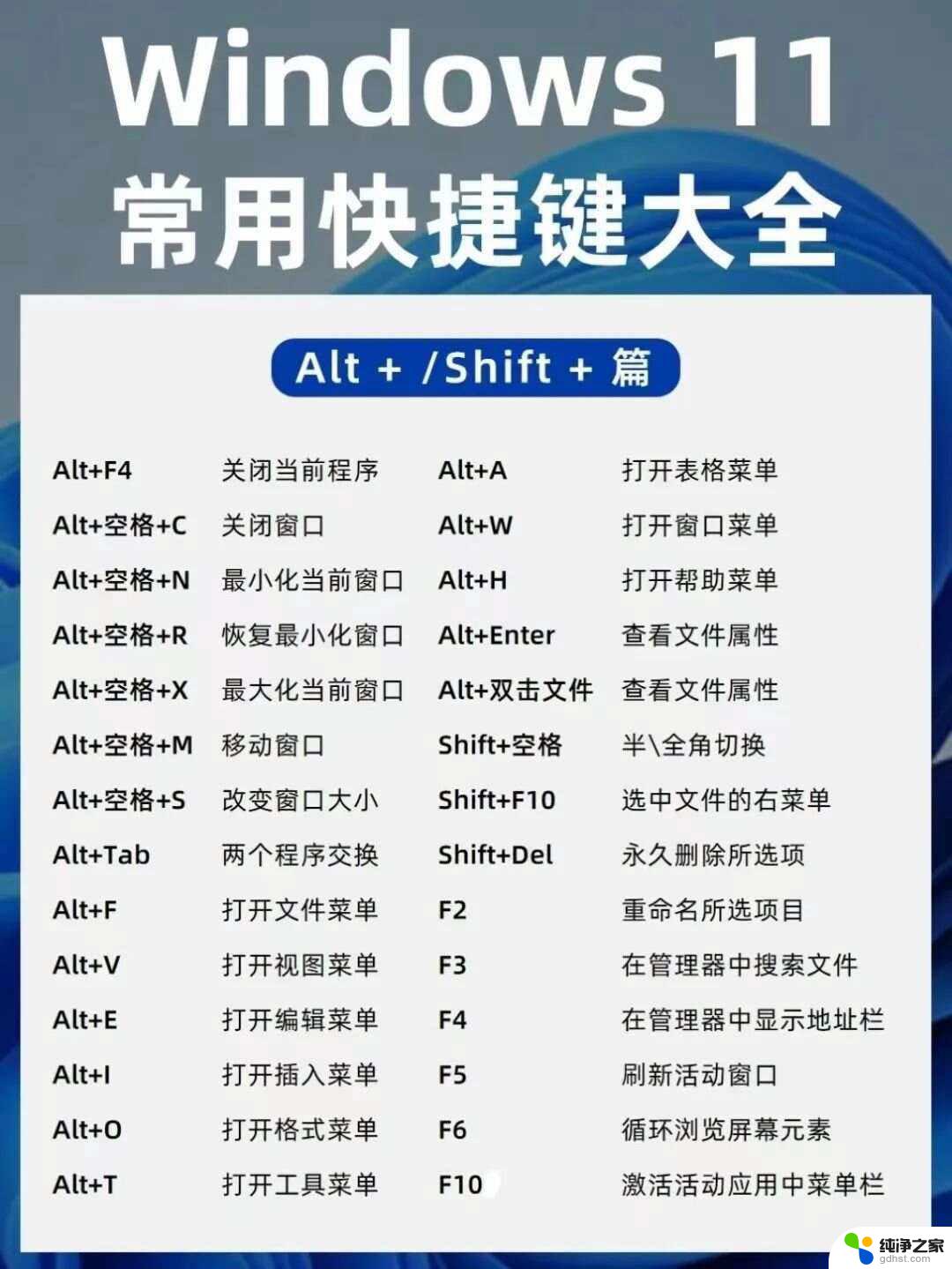升级win11耳机没声音
Win11系统升级后,有用户反映耳机插上后没有声音的问题,这种情况可能是由于系统升级导致驱动程序或设置出现问题所致。要解决这个问题,可以尝试重新安装或更新声卡驱动程序,检查系统音频设置是否正确,以及确保耳机连接口无故障。如果以上方法仍未解决问题,建议联系相关技术支持或寻求专业帮助。希望以上方法能帮助您解决Win11耳机插上没有声音的困扰。
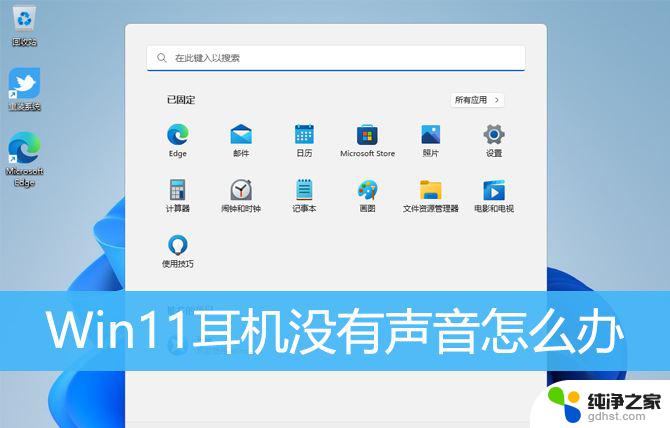
1、首先,按键盘上的【 Win + X 】组合键,或右键点击任务栏上的【Windows 开始徽标】,然后在打开的菜单项中,选择【设置】;
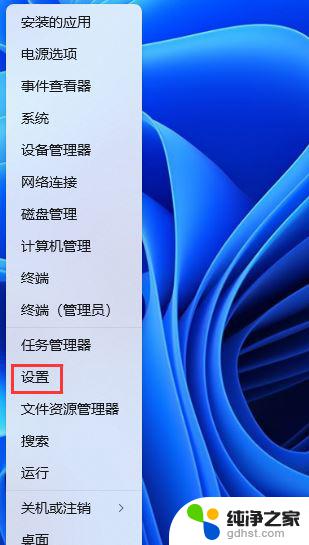
2、设置窗口,左侧边栏点击【系统】。右侧点击【声音(音量级别、输出、输入、声音设备)】;
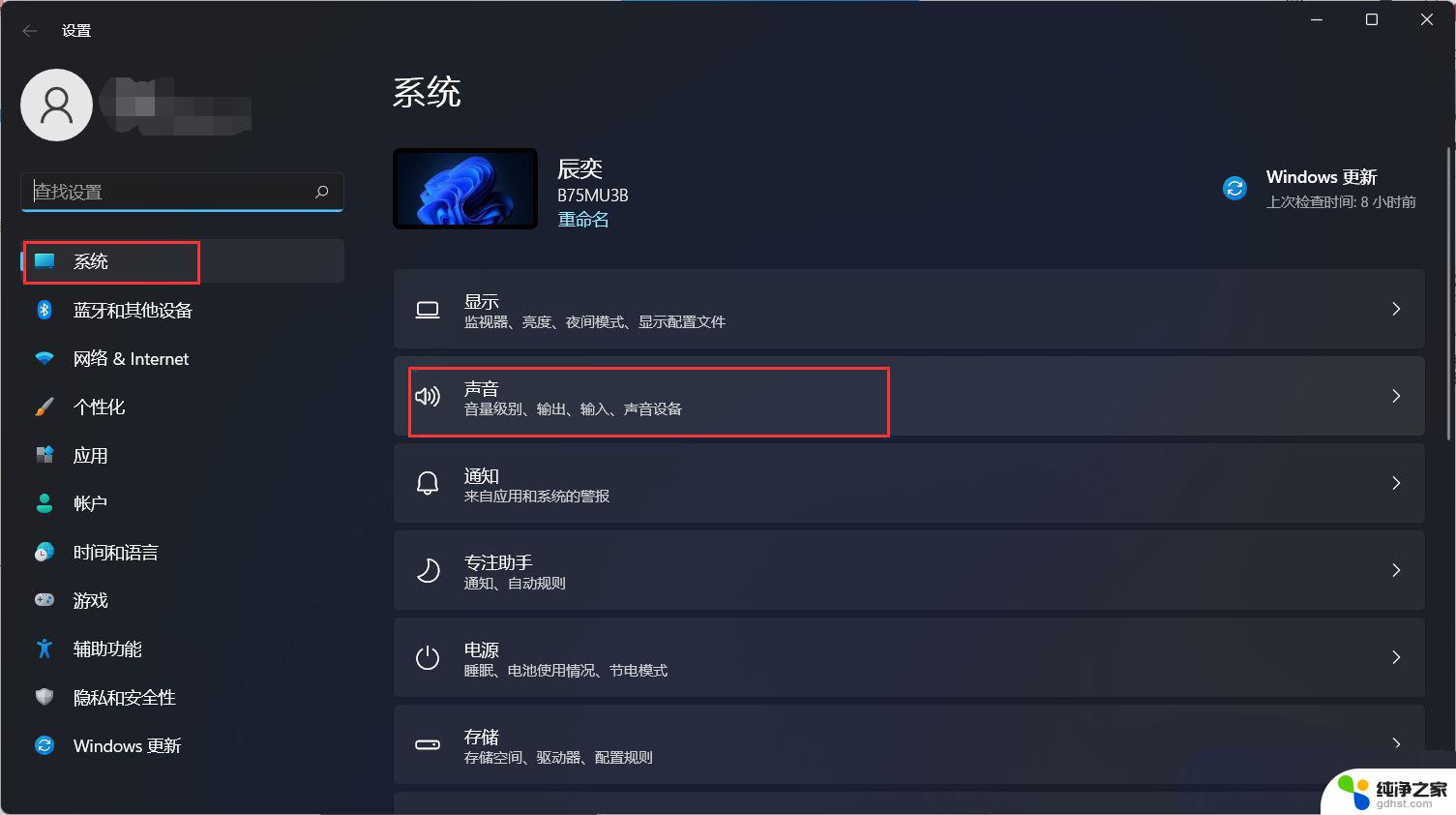
3、当前路径为:系统 > 声音,输出下,选择【耳机】;
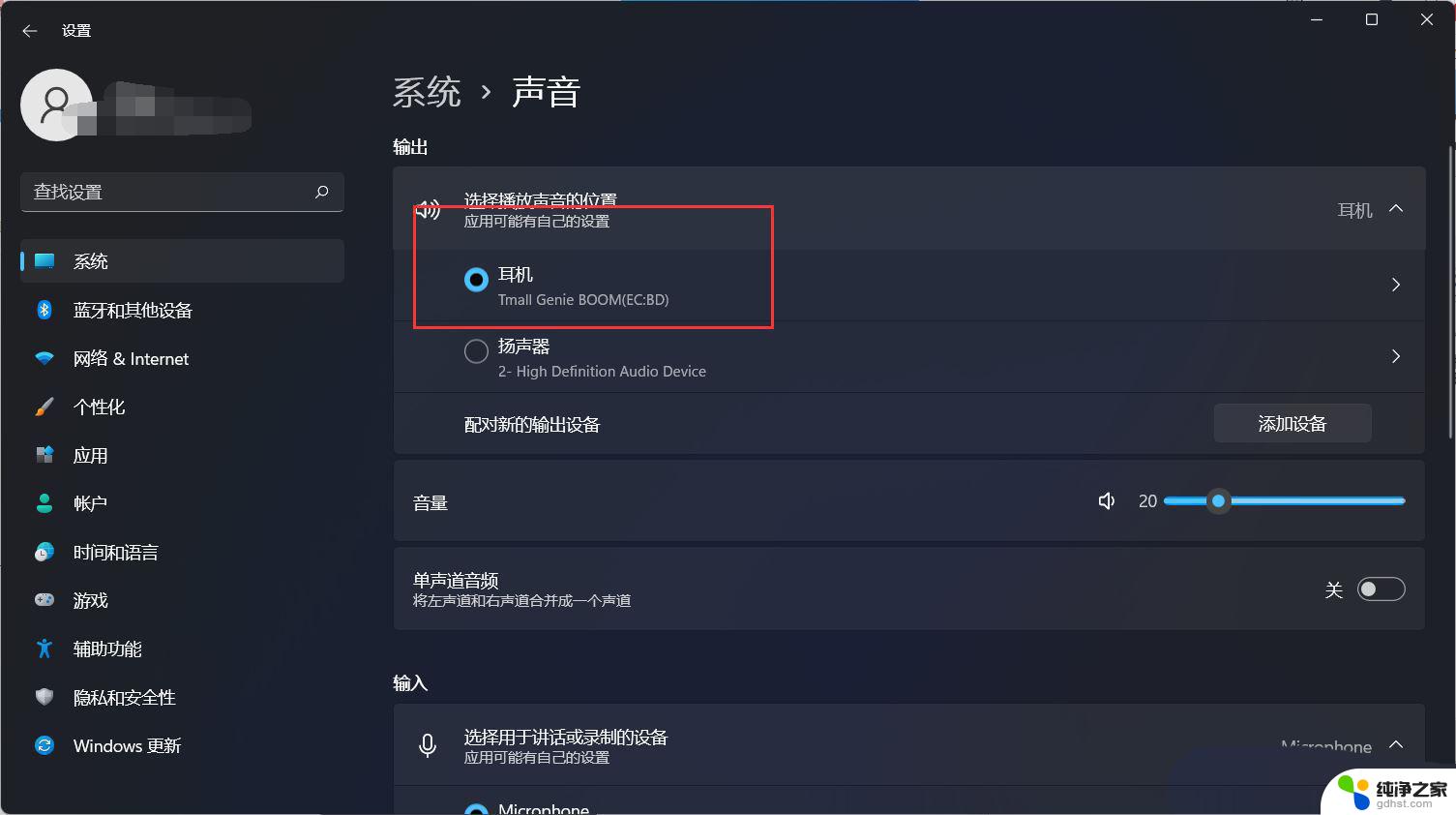
1、首先,按【Win】键。或点击任务栏上的【Windows 开始徽标】,然后点击已固定应用下的【设置】;
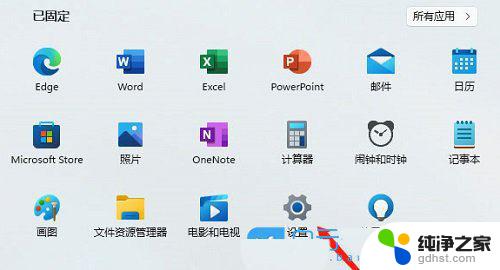
2、打开的设置(Win+i)窗口,左侧点击【Windows 更新】;
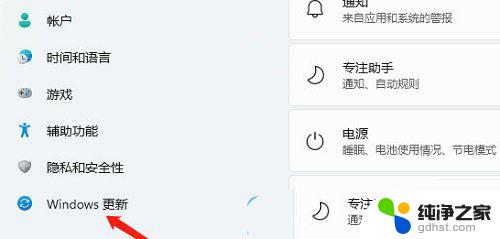
3、接着在更多选项下,点击【高级选项(传递优化、可选更新、活动时间以及其他更新设置)】;
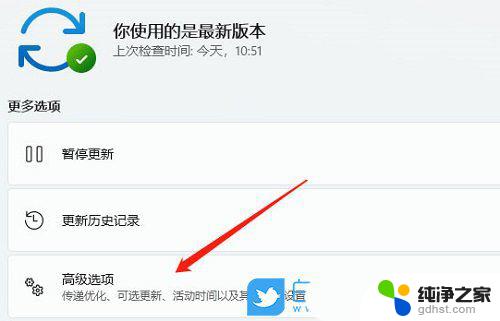
4、其他选项下,点击【可选更新(功能、质量和驱动程序更新)】;
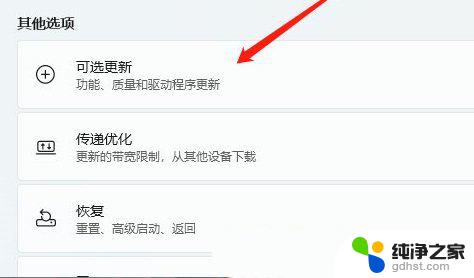
5、当前路径为:Windows 更新 > 高级选项 > 可选更新,点击【驱动程序更新】;
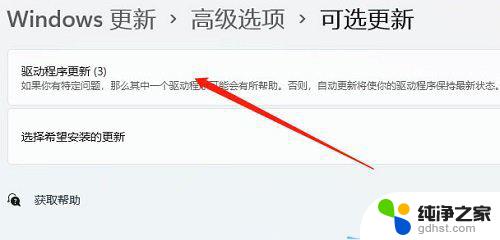
1、首先,右键点击系统托盘中的【声音图标】,在打开的选项中,选择【声音问题疑难解答】;

2、接着,系统会自动打开疑难解答窗口,检测声音问题,以及给出相应的解答建议;
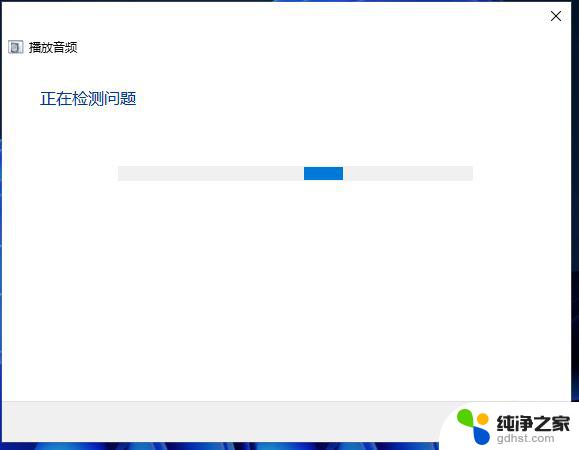
以上就是升级win11耳机没声音的全部内容,还有不懂得用户就可以根据小编的方法来操作吧,希望能够帮助到大家。